Microsoft Publisher is een desktop publishing-programma waarmee u publicaties kunt maken voor web of print.
tegenwoordig gebruikt echter niet iedereen Publisher. U kunt bijvoorbeeld een PUB-bestand verzenden voor beoordeling of afdrukken, maar de ontvanger kan het niet openen omdat de uitgever niet op zijn apparaat is geïnstalleerd.
een van de beste manieren om het bestand te delen en er zeker van te zijn dat anderen uw publicatie kunnen openen, is door het Uitgeversbestand naar een PDF-bestand te converteren.
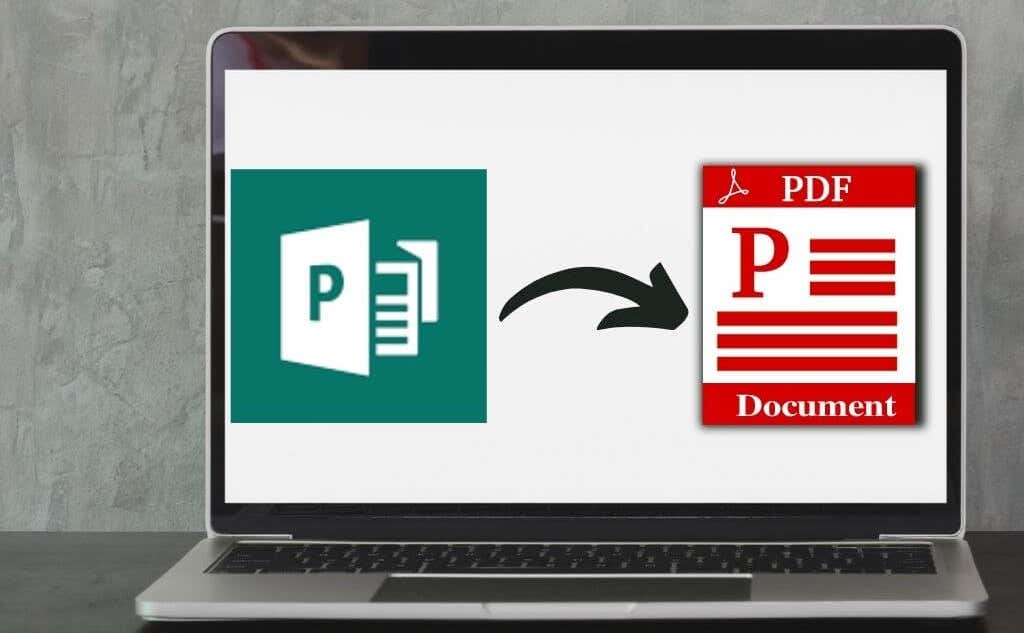
of je nu werkt aan een eBook, wenskaart of andere publicatie, we laten je zien hoe je Uitgeversbestanden converteert naar PDF-formaat en het deelbaar maakt.
hoe converteer ik een Uitgeversbestand naar PDF
er zijn drie manieren om uw bestand van uitgever naar PDF te converteren:
- gebruik Opslaan als PDF in uitgever
- print het PUB-bestand naar PDF
- gebruik een online tool
gebruik Opslaan als PDF in uitgever
pub-bestanden, die u alleen kunt openen in Publisher.
gelukkig kunt u dit eenvoudig oplossen door het PUB-bestand op te slaan als een PDF, zodat anderen die geen uitgever hebben het kunnen openen.
nieuwere versies van uitgever
- Selecteer bestand > Export.
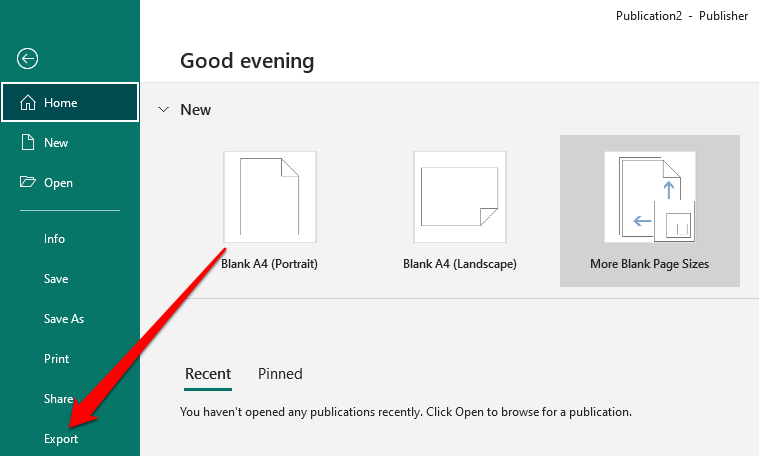
- selecteer vervolgens PDF/XPS-Document maken.

- Selecteer PDF/XPS maken.
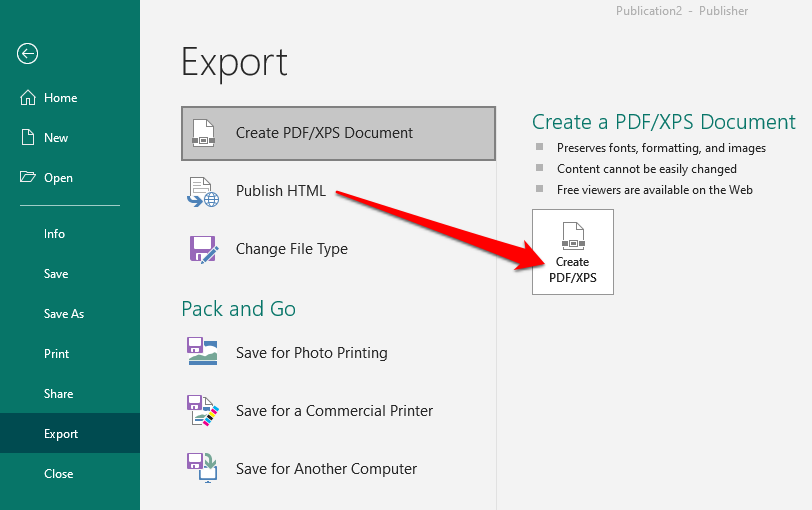
- voer een naam in voor uw PUB-bestand in het veld Bestandsnaam.
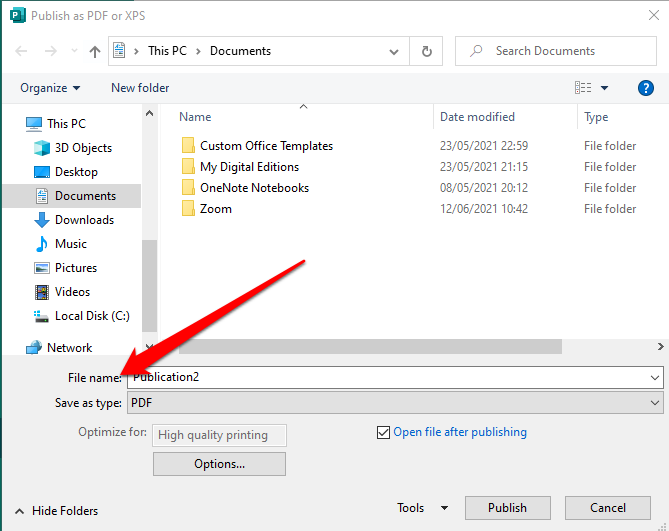
- Selecteer PDF in de Opslaan als type veld.

- selecteer vervolgens Opties.
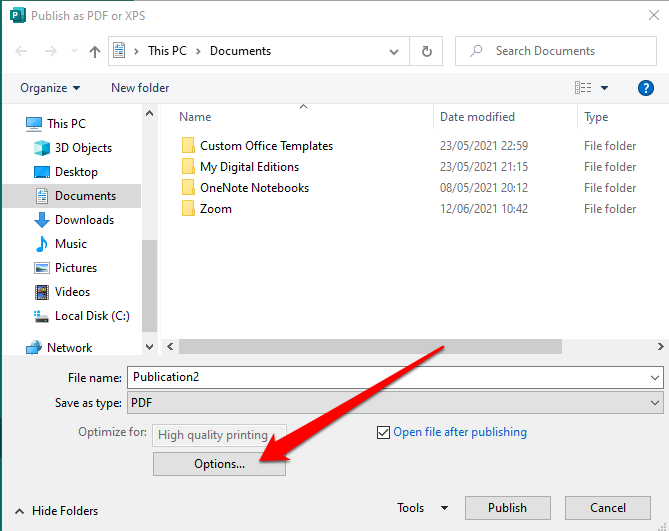
- selecteer een Publicatieoptie voor online of printweergave:
- minimumgrootte: om online als één pagina te bekijken.
- standaard: voor online distributie wanneer u wilt afdrukken op een bureaubladprinter.
- afdrukken van hoge kwaliteit: voor copy shop of desktop printing.
- commerciële pers: voor het maken van grote bestanden van hoge kwaliteit voor commercieel afdrukken.
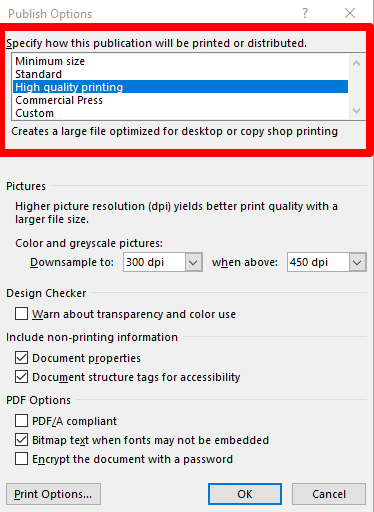
- selecteer OK.
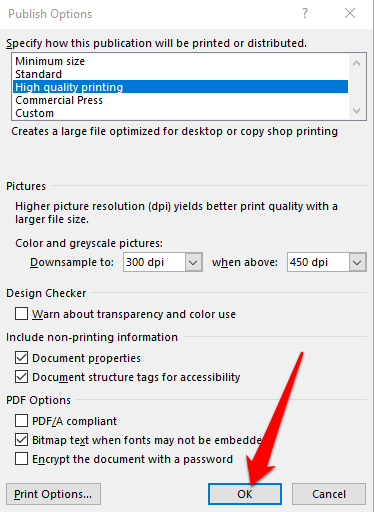
- Selecteer publiceren
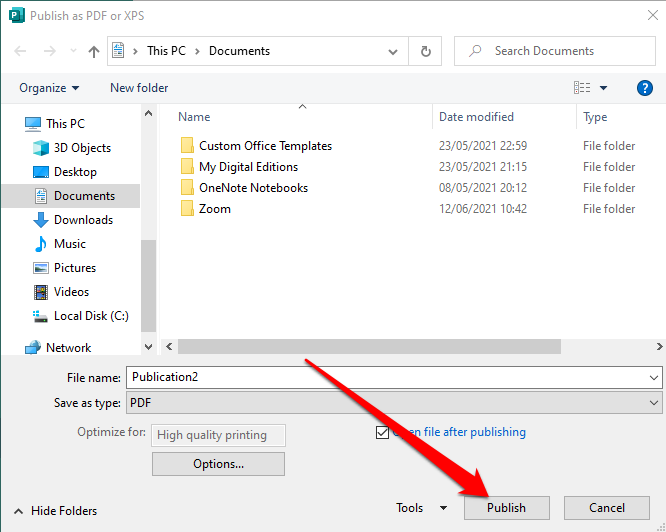
Publisher 2010 Version
Als u de versie 2010 van de Publisher-toepassing gebruikt, zijn de stappen iets anders.
- Selecteer Bestand > Opslaan & Verzenden.
Afbeelding: 10-Hoe-converteren-microsoft-publisher-files-to-pdf-save-send
- selecteer vervolgens PDF/XPS-Document maken.
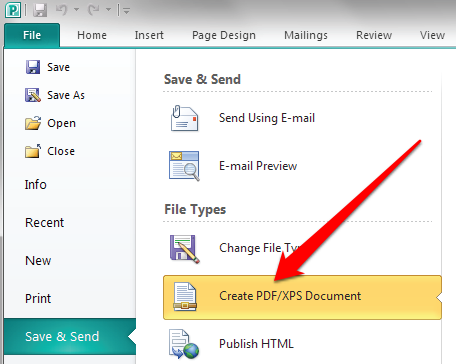
- Selecteer PDF/XPS maken.
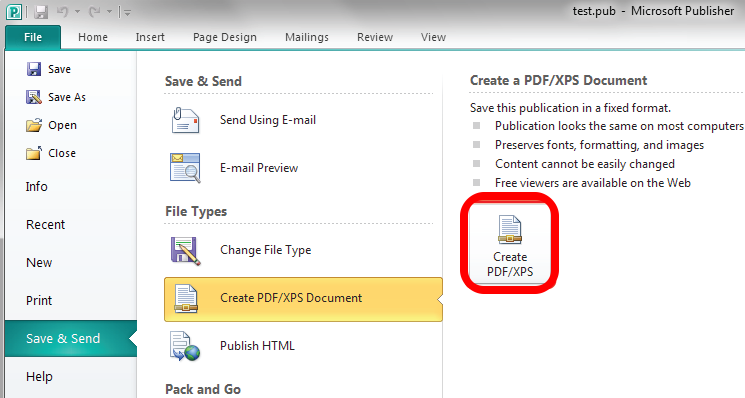
- voer een naam in voor uw PUB-bestand in het veld Bestandsnaam.
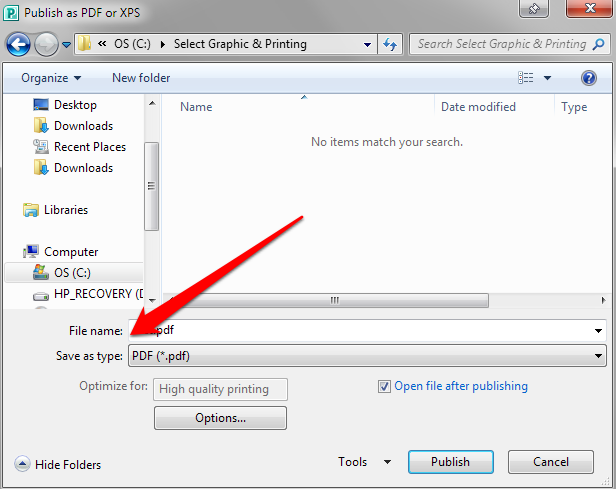
- Selecteer PDF in de Opslaan als type veld.
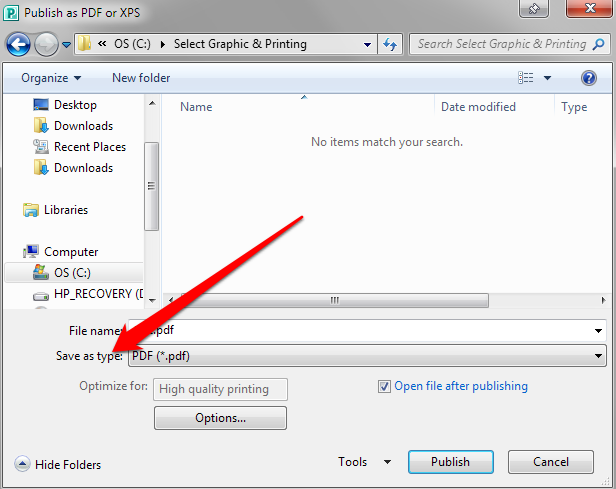
- selecteer vervolgens Opties en kies vervolgens een publicatieoptie voor online-of printweergave. Minimumgrootte, standaard, hoogwaardige druk, of commerciële pers.
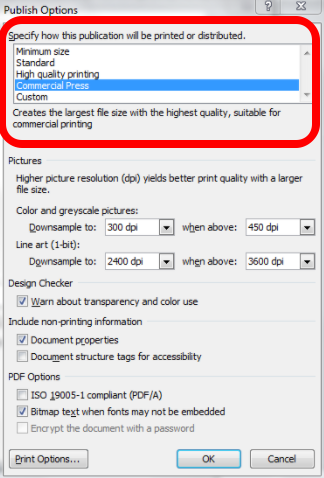
- selecteer OK en selecteer vervolgens publiceren.
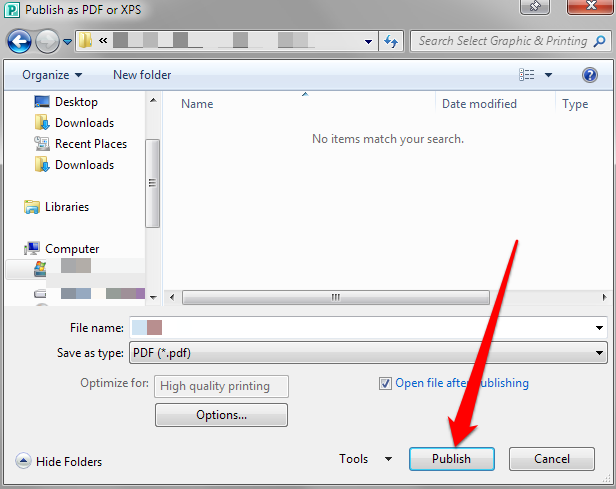
Publisher 2007 Version
in de Publisher 2007 version kunt u een PUB-bestand in een paar snelle stappen naar PDF-formaat converteren.
- Selecteer bestand > publiceren als PDF of XPS.

- selecteer vervolgens PDF in de Opslaan als type sectie. Standaard wordt de publicatie opgeslagen met de .pdf-extensie en geoptimaliseerd voor afdrukken van hoge kwaliteit.
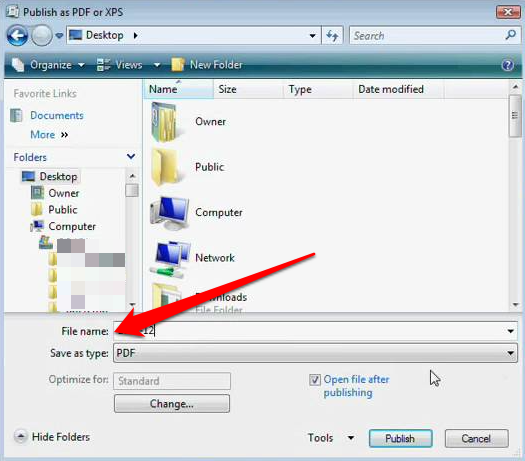
- u kunt wijzigen selecteren om de standaardinstelling te wijzigen in het dialoogvenster Opties publiceren.
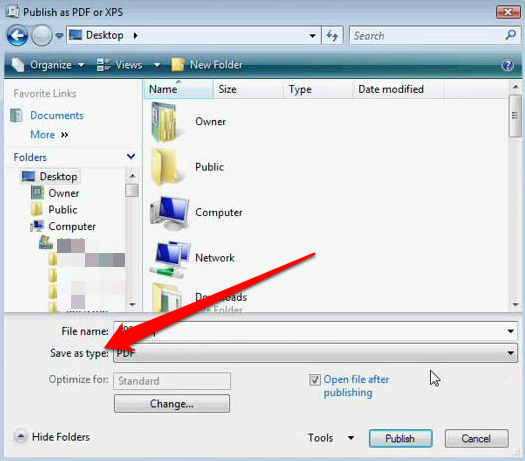
- Selecteer Publiceren.

Uitgeversbestand afdrukken naar PDF
u kunt PUB-bestanden ook naar PDF converteren met de functie print to PDF.
- Selecteer bestand > Open om uw publicatie te openen in Microsoft Publisher.
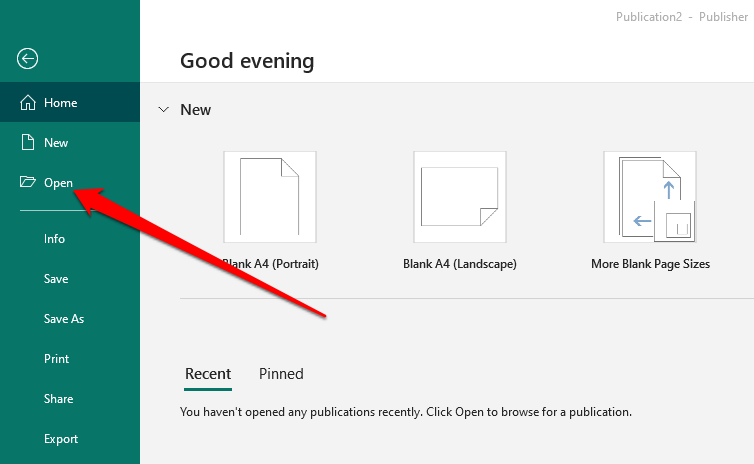
- Selecteer Bestand > Afdrukken.

- selecteer vervolgens Microsoft afdrukken naar PDF of Adobe PDF onder het gedeelte Printer.

- Selecteer Afdrukken.
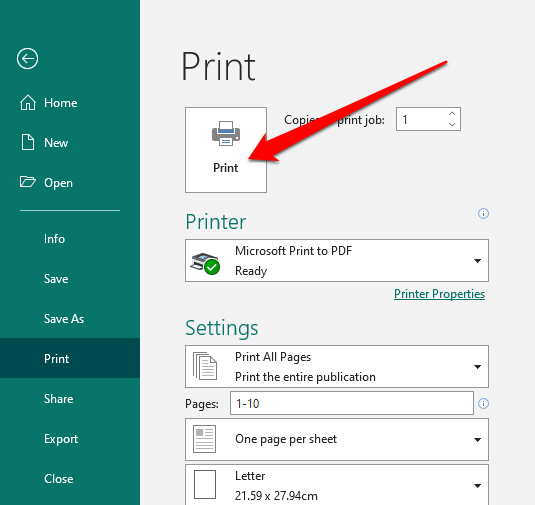
- voer in het dialoogvenster afdrukuitvoer opslaan als de bestandsnaam in en selecteer PDF in de Opslaan als type veld. Het bestand wordt opgeslagen op uw computer.
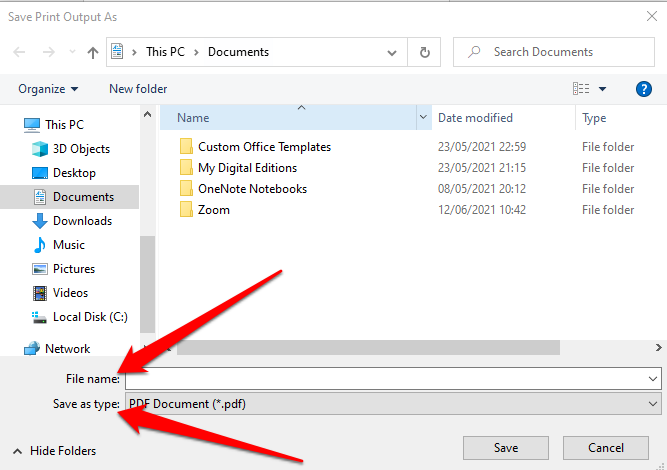
gebruik een Tool van derden om PUB naar PDF te converteren
als u een snellere manier wilt om Uitgeversbestanden naar PDF te converteren, kunt u dat doen met behulp van een online tool of applicatie van derden.
enkele van de populaire tools zijn Zamzar, PublishertoPDF of NovaPDF.
veel van deze all-in-one PDF online tools zijn gemakkelijk te gebruiken en hebben geen ingewikkelde stappen. Plus, sommige zijn gratis te gebruiken, ongeacht het aantal bestanden die u converteert naar PDF.
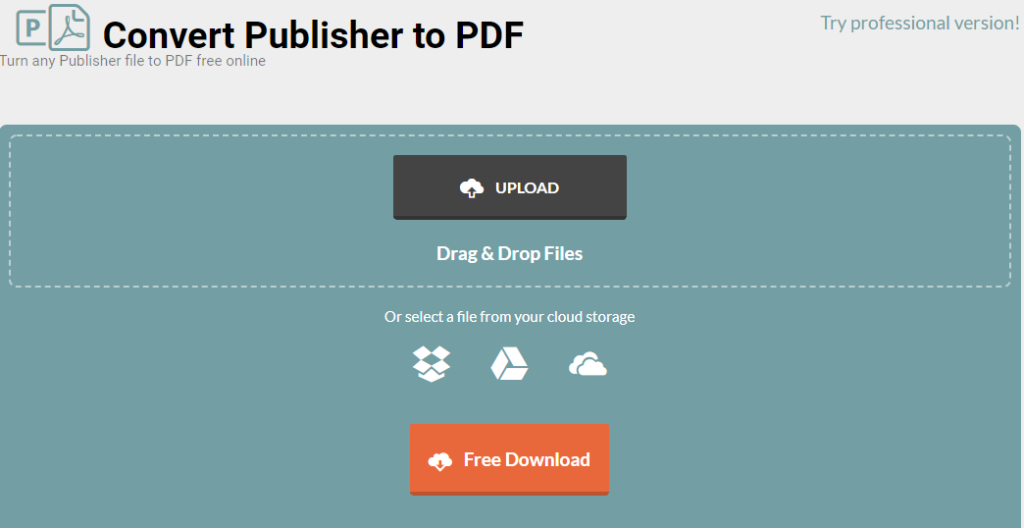
het proces is zo eenvoudig als het uploaden of slepen en neerzetten van uw PUB-bestand naar de software en het selecteren van de PDF-formaat als de output. Zodra de conversie is voltooid, kunt u uw PDF-bestand downloaden naar uw apparaat, e-mail naar jezelf, of sla het bestand op in de cloud.
de meeste van deze tools verwijderen de bestanden na enkele uren, zodat u zich geen zorgen hoeft te maken over privacyproblemen.
het delen van documenten Is eenvoudiger met PDF
het converteren van uw PUB-bestand naar PDF heeft verschillende voordelen. Niet alleen slaat het de kleurformaten op die de voorkeur hebben van commerciële printers, maar het biedt ook hoogwaardige documenten, bewaart metadata in verband met het bestand en is gemakkelijk om uw PDF te beveiligen met wachtwoorden.
als u het wilt wijzigen om fouten te corrigeren, kunt u de PDF bewerken met behulp van een verscheidenheid aan PDF-editors, of voeg een handtekening toe aan het PDF-bestand voordat u het verstuurt.